- 大 小:32.5M
- 更新时间:Jan 25, 2024
- 语 言:中文
- 版本号:v2.4.0最新版本
- 平 台:Android
- 官 网:暂无
- 权 限:查看
- 厂 商:
- 名 称:AnyViewer
- 包 名:com.aomei.anyviewer
- 版 本:2.4.0
- MD5值:43427e5773704d7bee0116ce0bf9d468
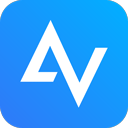 立即下载
立即下载
iAnyViewerapp安卓版截图
iAnyViewerapp安卓版简介
AnyViewer是一款能够随时随地通过Android设备远程控制电脑的应用工具,采用了128位SSL加密算法和双重认证功能,确保数据传输和用户账户的安全性。此外,还提供IP白名单、黑名单、远程访问密码等多种安全设置,保护用户远程设备的安全。软件提供一键访问无人值守的计算机,在远程控制过程中提供虚拟鼠标、旋转屏幕、电源管理等贴心服务,给用户带来舒适体验。如果您对这款软件感兴趣的话,不妨来永辉资源网下载体验一番吧!

AnyViewer是一款能够通过Android设备随时随地远程控制电脑的应用工具。该软件采用了128位SSL加密算法和双重认证功能,确保数据传输和用户账户的安全性。此外,AnyViewer还提供IP白名单、黑名单、远程访问密码等多种安全设置,有效保护用户远程设备的安全。
该软件还具备远程文件传输功能,可以帮助用户在本地设备和远程设备之间快速传输文件,提高工作效率。通过AnyViewer,用户可以实现高效、便捷、安全的远程控制体验。
安全性保障:采用128位SSL加密算法和双重认证功能,提供IP白名单、黑名单、远程访问密码等安全设置。
贴心服务:提供虚拟鼠标、旋转屏幕、电源管理等贴心服务,提升用户体验。
跨平台支持:支持多种操作系统,实现在不同平台之间的远程控制和管理。
一键访问:用户可以实现一键访问无人值守的计算机,便捷高效。
远程文件传输:支持本地设备和远程设备之间的文件传输,提高工作效率。

1、远程控制
从任何地方访问您的电脑
2、远程支持
远程为您的客户提供技术支持
3、远程办公
在家也能高效办公
4、移动设备支持
从iOS/Android设备远程控制电脑
1、确保更加安全
采用TLS v 1.2 / AES-256位加密方式来全面保护用户隐私。
2、上手更加简单
友好的图形界面易于用户学习使用,无需专业的操作技能。
3、办公更加效率
远程办公和远程支持可以快速有效地解决当前的问题。
4、追求不断变化
结合每位员工的专业想法,我们不断地为我们的服务注入新的灵感。
5、改善用户体验
我们致力于满足用户的各种需求,与用户建立牢固的信任关系。
AnyViewer的亮点在于其强大的安全性保障和贴心的远程控制服务,用户可以在安全的环境下实现高效、便捷的远程控制和文件传输,大大提升了远程工作的便利性和效率。
该软件界面配置直观简单,不需要额外配置即可实现在其它网络上进行远程访问,支持多种操作系统,实现跨平台协作。远程文件传输功能能够帮助用户在本地设备和远程设备之间传输文件,提高工作效率。
安装AnyViewer后,用户可以一键访问无人值守的计算机,并在远程控制过程中享受虚拟鼠标、旋转屏幕、电源管理等贴心服务,带来舒适的使用体验。软件界面简单直观,无需额外配置即可在其他网络上进行远程访问。AnyViewer支持Windows、Mac OS、Linux等多种操作系统,实现跨平台远程控制和管理,方便用户进行协作。

1、左键单击——单击
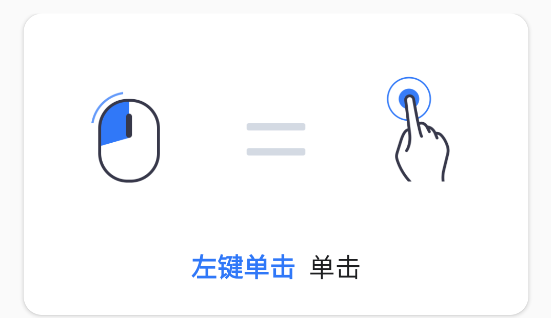
2、左键双击——双击
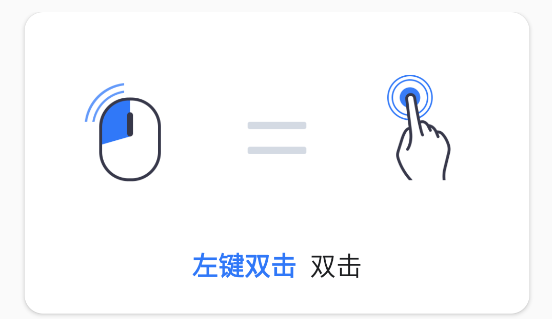
3、框选或移动——长按0.3s
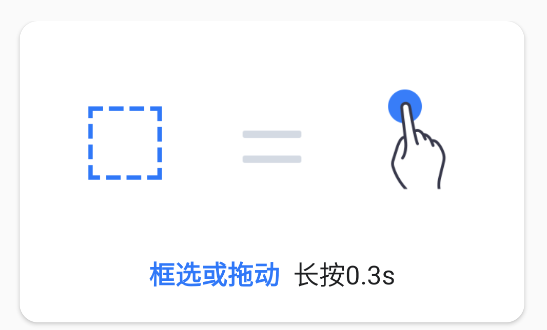
4、右键——长按1.0s
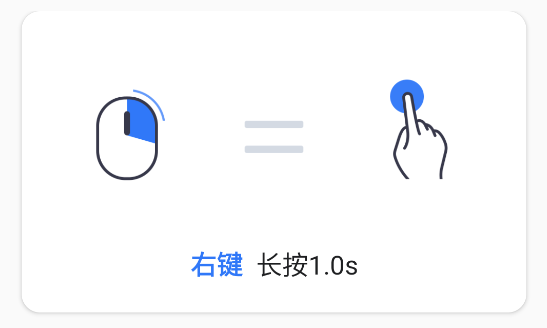
5、右键——双指单击
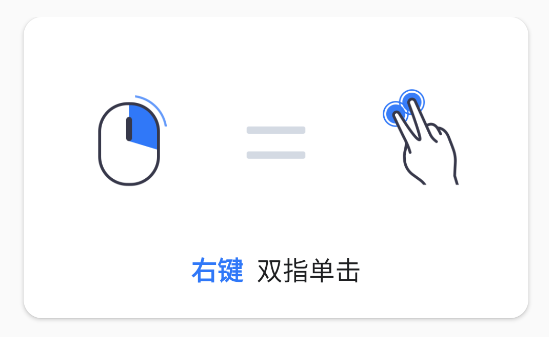
6、鼠标滚轮——双指上或下拖动
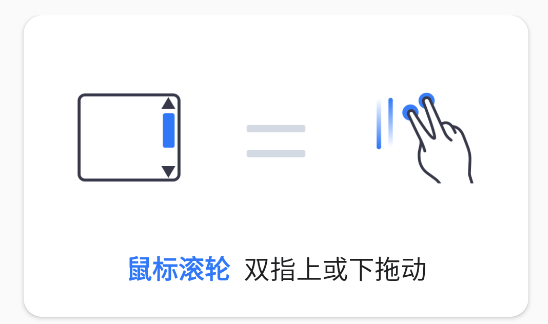
7、画面左右移动——双指左或右移动
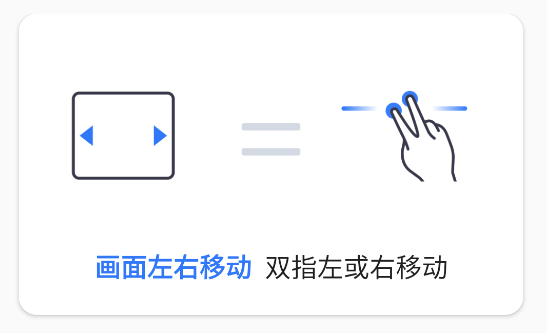
8、缩放窗口——双指放大缩小
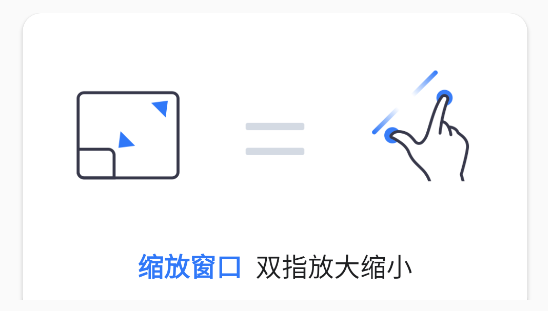
1.自动绑定设备:在需绑定的设备上登录账号。若该账号的绑定设备数未满,则会自动绑定此设备。
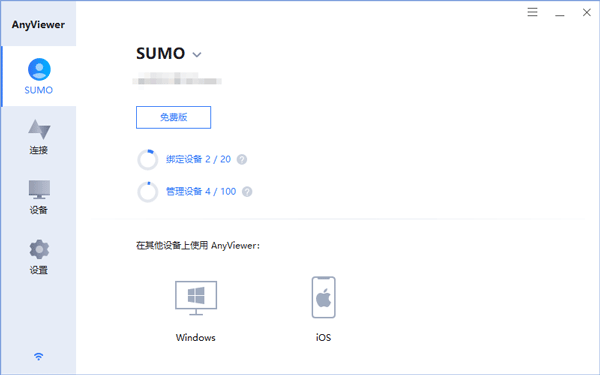
2.绑定设备已满:若该账号的绑定设备数已满,则该设备仅加入“我的设备”列表,状态为未绑定。需要解绑其他设备后,再手动绑定此设备。
3.解除绑定设备:在设备列表上单击右键,选择【解除绑定】。
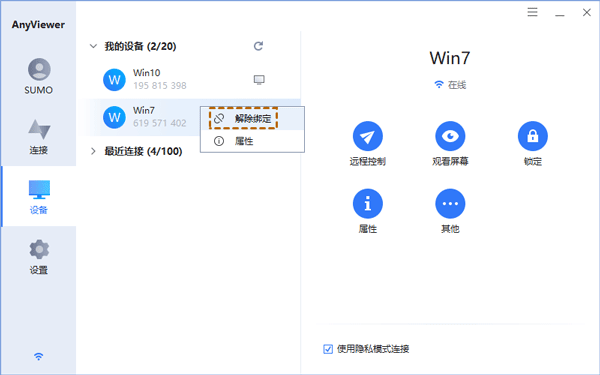
4.手动绑定设备:在需要绑定的设备上登录后,选中本设备,点击【绑定设备】按钮即可。
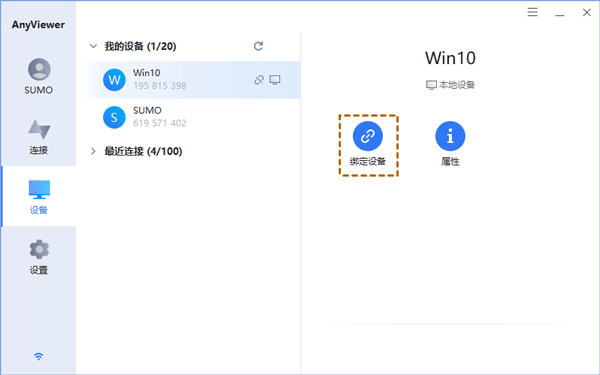
iAnyViewerapp安卓版相关合集
i推荐下载
i网友留言
本类推荐

酷漫熊漫画app去广告版v5.12.27 官方最新版 办公阅读 / 38.3M

开源阅读官方2025正版v3.25.010219 办公阅读 / 17.5M

叭嗒漫画免费漫画v5.9.1 最新版 办公阅读 / 107.1M

句摘APP最新版v2.8.5 办公阅读 / 26.8M
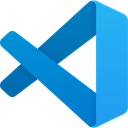
vscode手机版v1.2.2 官方版 办公阅读 / 182.7M
本类排行